Elimină virusul Safesurfs.net (Instrucţiuni de înlăturare) - actualizare sept. 2017
Ghid de înlăturare a viruşilor Safesurfs.net
Ce este Virusul Safesurfs.net?
Safesurfs.net şi de ce utilizarea lui ca şi motor de căutare principal este riscantă?
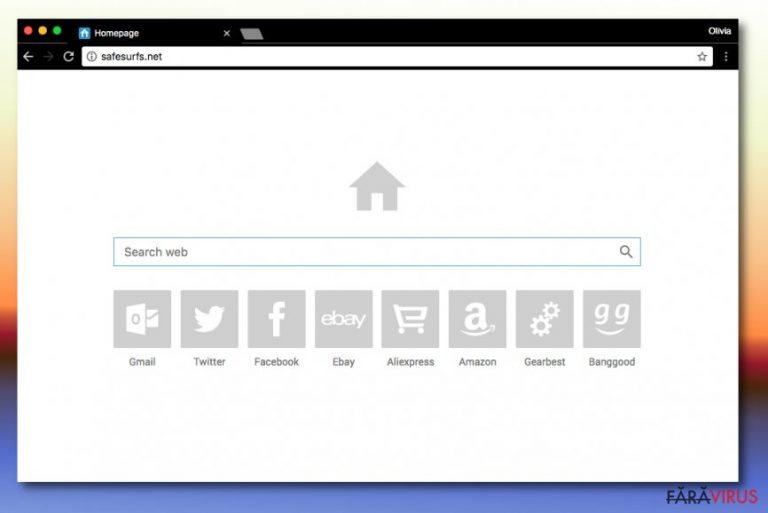
Virusul Safesurfs.net poate avea un nume ce sună ca fiind de încredere, însă este o infecţie cibernetică de care ar trebui să staţi departe. În particular, SafeSurfs este clasificat ca şi browser hijacker, deci este posibil ca evitarea lui în mod conştient să nu prevină încărcarea lui ca şi pagină principală sau motor de căutare implicit.
Infecţia este capabilă să se răspândească cu alte programe, deci cel mai bun lucru pe care îl puteţi face este să vă protejaţi calculatorul cu o utilitate antivirus demnă de încredere, precum FortectIntego şi să selectaţi cu atenţie sursele dumneavoastră de descărcare. În afară de preluarea controlului asupra browserului, virusul vă poate enerva şi cu reclame, redirecţionări către domenii necunoscute şi înregistrarea obiceiurilor dumneavoastră de navigare.
Ce pericole prezintă aceste activităţi asupra PC-ului dumneavoastră vor fi discutate mai târziu în acest articol, dar dacă aţi dat peste site-ul nostru în timp ce căutaţi în mod specific recomandări de eliminare pentru Safesurfs.net, puteţi sări direct la sfârşitul acestui articol unde veţi găsi toate informaţiile necesare.
Unul dintre cele mai periculoase aspecte ale atacului SafeSurfs este promovarea necontrolabilă şi neprevizibilă. Reclamele sponsorizate şi link-urile sunt injectate direct în rezultatele căutărilor şi pe pagini web la întâmplare, diminuând calitatea căutării şi a experienţei de navigare.
Chiar dacă sunteţi fan al ofertelor online şi a celor speciale, reţineţi că nimic din ceea ce promovează acest hijacker nu poate fi crezut. După ce se apasă pe una dintre reclame puteţi fi redirecţionat imediat către site-uri de noroc şi alte domenii nesigure, deci este recomandat să evitaţi orice interacţiune cu site-ul.
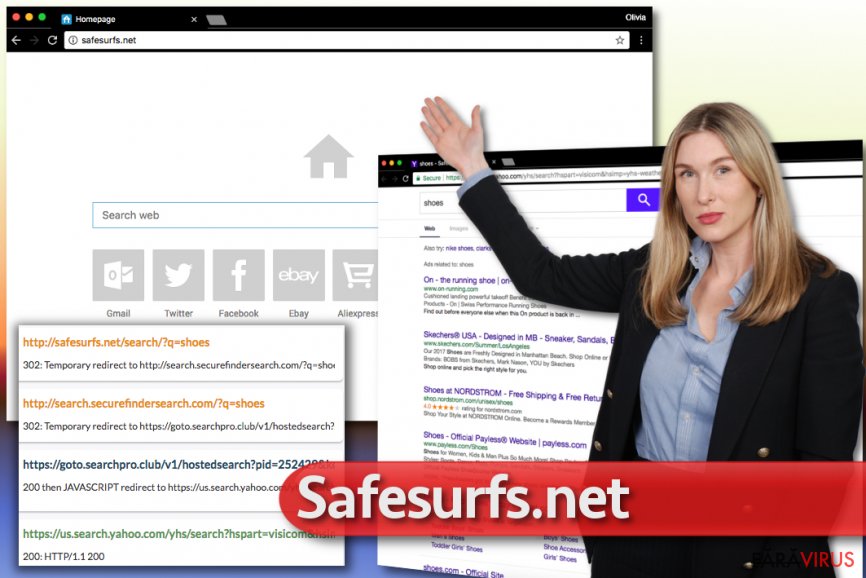
Mai mult, Safesurfs.net vă poate spiona. Chiar dacă vorbim de informaţii nepersonale pentru înregistrări, însă după ce aceste date vor fi colecţionate, vor deveni proprietatea creatorilor virusului şi pot fi vândute sau împărtăşite cu alte terţe, iar acest lucru nu ar trebui tolerat. Din acest motiv, vă recomandăm să eliminaţi Safesurfs.net înainte de a apăsa pe butonul de căutare.
Cum vă puteţi apăra sistemul de acest virus?
După cum probabil aţi descoperit deja, Safesurfs.net este un parazit urât şi poate intra în sistem fără a fi descoperit. Deoarece infecţia nu prezintă niciun risc direct la adresa calculatorului, majoritatea utilizatorilor cred că activarea protecţiei antivirus este suficientă pentru a vă scăpa de viruşi.
În realitate, este vorba de mai mult. Utilitatea anti-virus poate şterge virusul după ce intră în calculator, însă nu îl va opri din a intra în mod neapărat. Deoarece aceste infecţii se răspândesc la pachet cu alte programe, este necesar să fiţi atent atunci când instalaţi un program nou.
Doar opţiunile Avansate/Personalizate din setarea programului vă permit această monitorizare, deci asiguraţi-vă că selectaţi aceste setări atunci când instalaţi un software nou în PC-ul dumneavoastră. După ce faceţi acest lucru, nu uitaţi să terminaţi instalarea aplicaţiilor cu potenţial periculos.
Cum să vă asiguraţi că eliminarea lui Safesurfs.net este chiar sigură?
Dacă este pentru prima dată când eliminaţi un virus, nu vă faceţi griji. Infecţia poate fi eliminată manual sau automat. A doua opţiune este cea mai bună în cazul în care să aveţi de a face cu viruşi cu mâinile goale este ultimul lucru pe care îl doriţi să îl faceţi.
Această abordare va necesita un software antivirus de încredere şi o scanare a sistemului dumneavoastră. De asemenea, există o altă opţiune pentru a scăpa de programele cu potenţial nedorit. Puteţi elimina manual Safesurfs.net. Puteţi găsi ghidul detaliat pentru cum puteţi face acest lucru sub acest articol.
Puteți elimina avariile aduse de virus cu ajutorul lui FortectIntego. SpyHunter 5Combo Cleaner și Malwarebytes sunt recomandate pentru a detecta programele cu potențial nedorit și virușii cu toate fișierele și regiștrii ce le sunt asociate.
Manual de înlăturare a virusului Safesurfs.net
Înlăturaţi Safesurfs.net din sistemele Windows
-
Apăsaţi pe Start → Control Panel → Programs and Features (dacă sunteţi utilizator de Windows XP, apăsaţi pe Add/Remove Programs)

-
Dacă sunteţi utilizator de Windows 10 / Windows 8, atunci apăsaţi dreapta în colţul din stânga jos al ecranului. Odată ce apare Quick Access Menu, selectaţi Control Panel şi Uninstall a Program.

-
Dezinstalează Safesurfs.net şi programele ce au legătură cu acesta
Aici, uitaţi-vă după Safesurfs.net sau după orice alt program suspect instalat. -
Dezinstalează-le şi apasă pe OK pentru a salva aceste schimbări.

Înlăturaţi Safesurfs.net din sistemul Mac OS X
-
Dacă utilizaţi OS X, apăsaţi pe butonul Go din partea stângă sus a ecranului şi selectaţi Applications.

-
Aşteptaţi până când vedeţi un dosar cu Applications şi căutaţi Safesurfs.net sau orice alt program suspect din el. Acum, apăsaţi pe fiecare dintre aceste intrări şi selectaţi Move to Trash.

Elimină virusul Safesurfs.net din Microsoft Edge
Resetează setările Microsoft Edge (Metoda 1):
- Lansează aplicaţia Microsoft Edge şi apăsă More (trei puncte în colţul din dreapta sus a ecranului
- Apasă pe Settings pentru a afişa mai multe opţiuni.
-
După ce apare fereastra de setări, apasă pe butonul Choose what to clear de sub opţiunea Clear browsing data.

-
Aici, selectează tot ce doreşti să elimini şi apasă pe Clear.

-
Acum, trebuie să apeşi dreapta pe butonul Start (Windows logo). Aici, selectează Task Manager.

- Atunci când eşti în fereastra Processes, caută Microsoft Edge
-
Click dreapta pe ea şi alege opţiunea Go to details. Dacă nu vezi opţiunea Go to details, apasă pe More details şi repetă paşii anteriori.


-
Când apare fereastra Details, caută fiecare intrare cu numele Microsoft Edge. Click dreapta pe fiecare şi selectează End Task pentru a termina aceste intrări.

Resetarea browserului Microsoft Edge (Metoda 2):
Dacă Metoda 1 nu a reuşit să te ajute, trebuie să alegi o metodă avansată de resetare pentru Edge.
- Notă: trebuie să îţi creezi copii de rezervă a datelor înainte de a utiliza această metodă.
- Găseşte acest dosar în calculatorul tău:
C:\Users\%username%\AppData\Local\Packages\Microsoft.MicrosoftEdge_8wekyb3d8bbwe. -
Selectează fiecare intrare ce este salvată în el şi click dreapta cu mouse-ul. După, selectează opţiunea Delete.

- Apasă butonul Start (Windows logo) şi scrie window power în linia Search my stuff.
-
Apasă dreapta pe intrarea Windows PowerShell şi alege Run as administrator.

- Imediat după ce fereastra Administrator: Windows PowerShell apare, copie această linie de comandă după PS C:\WINDOWS\system32> şi apasă Enter:
Get-AppXPackage -AllUsers -Name Microsoft.MicrosoftEdge | Foreach {Add-AppxPackage -DisableDevelopmentMode -Register $($_.InstallLocation)\AppXManifest.xml -Verbose}
După ce aceşti paşi sunt terminaţi, Safesurfs.net ar trebui să fie eliminaţi din browserul Microsoft Edge.
Înlăturaţi Safesurfs.net din Mozilla Firefox (FF)
-
Înlăturaţi extensiile periculoase
Deschideţi Mozilla Firefox, apăsaţi pe căsuţa de meniu (colţul dreapta sus) şi selectaţi Add-ons → Extensions.
-
Aici, selectaţi Safesurfs.net şi alte plugin-uri chestionabile. Apăsaţi pe Remove pentru a şterge aceste intrări.

-
Resetaţi Mozilla Firefox
Apăsaţi pe meniul Firefox din partea stângă sus şi apăsaţi pe semnul întrebării. Aici, alegeţi Troubleshooting Information.
-
Acum, veţi vedea un mesaj Reset Firefox to its default state cu butonul pentru Reset Firefox. Apăsaţi pe acest buton de mai multe ori şi finalizaţi înlăturarea Safesurfs.net.

Înlăturaţi Safesurfs.net din Google Chrome
-
Ştergeţi plug-urile maliţioase.
Deschideţi Google Chrome, apăsaţi pe căsuţa de meniu (colţul dreapta sus) şi selectaţi Tools → Extensions.
-
Aici, selectaţi Safesurfs.net şi alte plugin-uri maliţioase şi selectaţi căsuţa de gunoi pentru a şterge aceste intrări.

-
Apăsaţi pe căsuţa de meniu din nou şi alegeţi Settings → Manage Search engines de sub secţiunea Search.

-
Când sunteţi în Search Engines..., înlăturaţi site-urile de căutare maliţioase. Ar trebui să lasaţi doar Google sau numele de domeniu preferat de dumneavoastră.

-
Resetaţi Google Chrome
Apăsaţi pe căsuţa de meniu din dreapta sus a Google Chrome şi selectaţi Settings. -
Daţi în jos până la capătul paginii şi apăsaţi pe Reset browser settings.

-
Apăsaţi pe Reset pentru a confirma această secţiune şi pentru a finaliza înlăturarea lui Safesurfs.net.

Înlăturaţi Safesurfs.net din Safari
-
Înlăturaţi extensiile periculoase
Deschideţi browser-ul web Safari şi apăsaţi pe Safari din meniul din stânga sus al ecranului. Odată ce aţi făcut acest lucru, selectaţi Preferences.
-
Aici, selectaţi Extensions şi căutaţi Safesurfs.net sau alte intrări suspecte. Apăsaţi pe butonul de Uninstall pentru a le elimina pe toate.

-
Resetaţi Safari
Deschideţi browser-ul Safari şi apăsaţi pe secţiunea de meniu cu Safari din partea stângă sus a ecranului. Aici, selectaţi Reset Safari....
-
Acum, veţi vedea o fereastră de dialog detaliată oferind opţiuni de resetare. Toate acele opţiuni sunt în general verificate, însă puteţi specifica pe care doriţi să le resetaţi. Apăsaţi pe butonul Reset pentru a finaliza procesul de înlăturare a Safesurfs.net.

După dezinstalarea acestui program cu potenţial nedorit (PUP) şi repararea tuturor browserelor web, vă recomandăm să vă scanaţi sistemul PC-ului cu un anti- spyware sigur. Acest lucru vă va ajuta să eliminaţi urmele din regiştri a Safesurfs.net şi de asemenea, să identificaţi paraziţii asociaţi sau alte infecţii malware posibile din calculatorul dumneavoastră. Pentru acest lucru, puteţi folosi eliminatorul nostru de malware, ce este foarte sigur: FortectIntego, SpyHunter 5Combo Cleaner sau Malwarebytes.




























